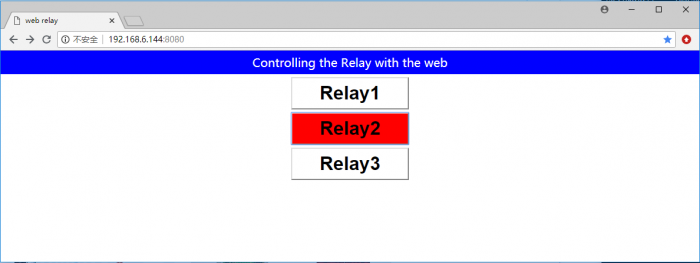接口说明
继电器通道和 Pi 引脚对应关系:通道标号RPi引脚号wiringPiBCM描述
通道标号37P2526通道1
通道标号38P2820通道2
通道标号40P2921通道3
【注意】PCB 上面的丝印标记对应 wiringPi 编码。
黄跳冒用途
Relay_JMP 选择跳线是继电器控制管脚。连接跳线帽时,可使用覆盆子派控制继电器。
接线端子说明
本扩展板有三个端子,每个端子有三个脚,用于连接外部电路。
三个端子都是低电平使能。当树莓派 IO 当口输出低电时,对应通道 LED 灯亮了。同时,继电器常开触点闭合,常闭触点断开,使外部电路断开状态发生变化。
使用
安装相关函数库BCM2835, 打开树莓派终端,运行以下指令wget http://www.airspayce.com/mikem/bcm2835/bcm2835-1.60.tar.gz
tar zxvf bcm2835-1.60.tar.gz
cd bcm2835-1.60/
sudo./configure&&sudo make&&sudo make check&&sudo make install
# 更多可参考官网:http://www.airspayce.com/mikem/bcm2835/安装wiringPisudo apt-getinstall wiringpi
#2019年5月以后的树莓派系统(早于以前的系统不需要执行)可能需要升级:
wget https://project-downloads.drogon.net/wiringpi-latest.deb
sudo dpkg-i wiringpi-latest.deb
gpio-v
# 运行gpio -v会出现2.52版,如果没有说明安装错误Python函数库sudo apt-getupdate
sudo apt-getinstall python-pip
sudo apt-getinstall python-dev
sudo pip installRPi.GPIO
测试例程
终端执行下列命令,下载示例程序,解压到指定目录sudo apt-getinstall p7zip
wget http://www.waveshare.net/w/upload/f/fc/RPi_Relay_Board.7z
7zrxRPi_Relay_Board.7z-r-o./RPi_Relay_Board
sudo chmod777-RRPi_Relay_Board
cdRPi_Relay_Board
Shell 程序
进入 Linux 终端执行以下命令:cd shell
sudo./Relay.sh CH1 ON
sudo./Relay.sh CH2 ON
sudo./Relay.sh CH3 OFF
预期结果:继电器通道 1 的 LED 点亮,听到继电器连接的声音。命令中的后两个参数可以改变,例如,下列命令分别是继电器 2 接头,继电器 3 断开。
Bcm2835程序
进入 Linux 终端执行以下命令:cd bcm2835
make
sudo./Relay_Module
预期结果:可见 3 个 LED 继电器在常开触点和常闭触点之间闭触点之间来回切换。同时,终端继电器的接触点。
wiringPi程序
进入 Linux 终端执行以下命令:cd wiringPi
make
sudo./Relay_Module
预期结果:可见 3 个 LED 继电器在常开触点和常闭触点之间闭触点之间来回切换。同时,终端继电器的接触点。
python程序
进入 Linux 终端执行以下命令:cd python
sudo pythonRelay_Module.py
预期结果:可见 3 个 LED 继电器在常开触点和常闭触点之间闭触点之间来回切换。同时,终端继电器的接触点。
网页控制
本例程的网页控制是基于 python Web 控制继电器的框架。
进入 Linux 终端执行以下命令:sudo apt-getinstall python-bottle
cd python-bottle
sudo python main.py
在谷歌浏览器(其他浏览器可能不兼容)的地址栏中输入树莓派 ip 地址,端口号 8080